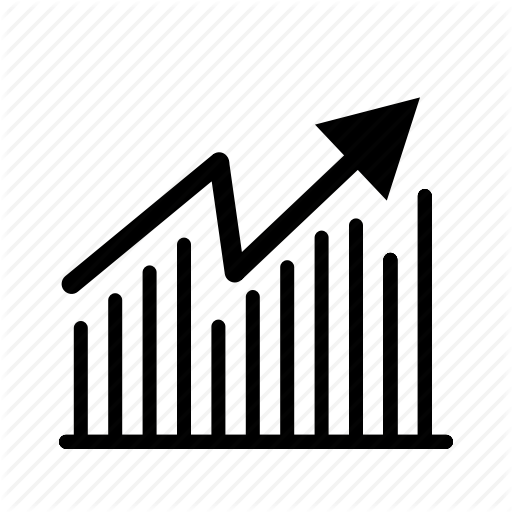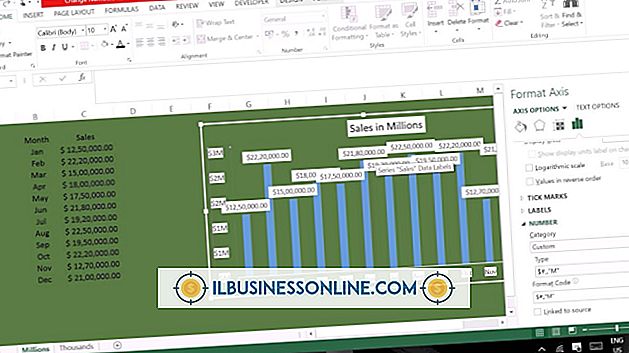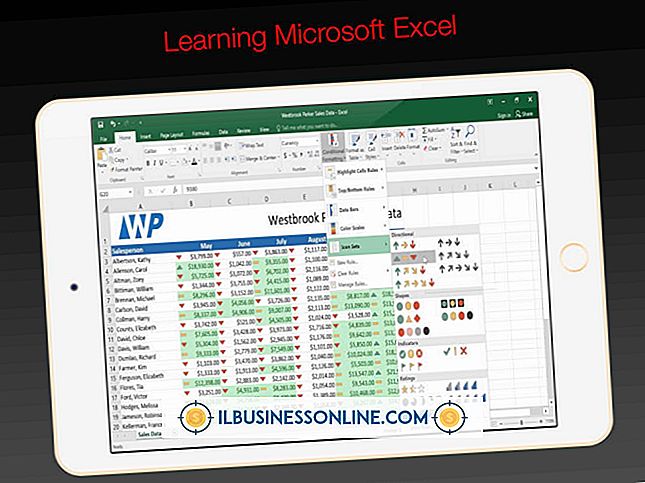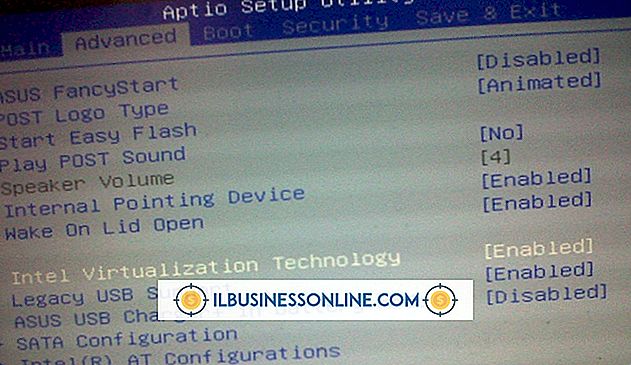Cách vô hiệu hóa thẻ đồ họa trên bo mạch trong BIOS

Hệ thống đầu vào / đầu ra cơ bản xác định cách thức phần cứng bên trong hệ thống hoạt động; quản trị viên có thể truy cập BIOS để thay đổi cấu hình máy tính và vô hiệu hóa hoặc kích hoạt một số thiết bị hoặc thiết bị ngoại vi nhất định. Các thiết bị trên tàu được tích hợp vào bo mạch chủ; hầu hết các máy tính hiện đại đều đi kèm với chip đồ họa tích hợp để cho phép PC hiển thị video không tốn kém. Đối với một số doanh nghiệp, chip đồ họa trên tàu là không đủ, do những hạn chế của nó. Cài đặt thẻ video vào khe cắm mở rộng có thể cải thiện chất lượng đồ họa cần thiết cho các bài thuyết trình kinh doanh cho khách hàng và nhân viên. Tuy nhiên, việc cài đặt thẻ có thể gây ra xung đột với thẻ trên máy bay. Vô hiệu hóa đồ họa trên tàu sẽ ngăn chặn những xung đột đó.
1.
Khởi động lại hoặc bật PC. Kiểm tra màn hình khởi động để xem thông báo, chẳng hạn như "Nhấn F8 để vào Cài đặt" hoặc "Thiết lập BIOS: F8." Phím chức năng khác nhau tùy thuộc vào nhà sản xuất bo mạch chủ.
2.
Làm theo lời nhắc trên màn hình để truy cập BIOS. Nếu máy tính bắt đầu khởi động vào Windows, nhấn "Ctrl-Alt-Del" để khởi động lại và thử nhập lại BIOS.
3.
Sử dụng các phím mũi tên để chọn "Nâng cao", "Tính năng BIOS nâng cao" hoặc tùy chọn tương tự từ menu. Bấm phím Enter."
4.
Chọn "Cấu hình cầu bắc", "Cấu hình video", "Đồ họa bên trong" hoặc tùy chọn tương tự từ menu phụ, nếu có. Bấm phím Enter."
5.
Tìm kiếm và đánh dấu một tùy chọn, chẳng hạn như "Bộ điều khiển video chính", "Bộ điều hợp video chính" hoặc "Khởi tạo bộ điều hợp đồ họa". Bấm phím Enter."
6.
Chọn "GFX0" hoặc "PEG" để chuyển sang thẻ nhanh kết nối thành phần ngoại vi, "PCI" để chuyển sang thẻ PCI, "AGP" để chuyển sang thẻ cổng đồ họa được tăng tốc hoặc "GPP" để sử dụng nhiều bộ điều hợp đồ họa.
7.
Nhấn "Enter" để thay đổi cài đặt đồ họa. Nhấn "F10" và nhấn "Enter" lần nữa để tắt đồ họa trên máy bay.
Lời khuyên
- Nhấn "+" hoặc "-" để thay đổi cài đặt nếu nhấn "Enter" không có hiệu lực.
- BIOS thay đổi tùy thuộc vào nhãn hiệu và kiểu máy của hệ thống máy tính hoặc bo mạch chủ của bạn. Xem lại tài liệu đi kèm với PC hoặc phần cứng của bạn nếu bạn cần hỗ trợ thêm.